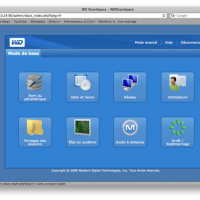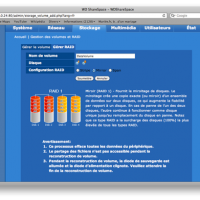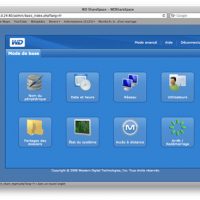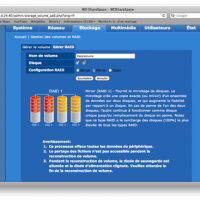Western Digital ShareSpace : le test
Le ShareSpace de Western Digital sera t-il le NAS ultime qui permettra de partager tous vos fichiers à travers votre réseau ? Réponse dans ce test.

Stocker ses données sur un disque dur externe, c’est bien. Il s’agit là de l’usage minimal que l’on demande à ce type de disque. Pas très sécurisé par contre. Si vous en voulez plus, tournez-vous vers un NAS, un disque dur, non pas branché directement en USB sur une de vos machines, mais directement sur le réseau via un câble réseau classique. Vous pourrez ainsi découvrir tous les avantages que vous donne cette configuration, notamment en terme de sécurité. C’est ce que propose Western Digital, via son ShareSpace, que nous avons pu tester dans sa version 2To (2 disques de 1To).  Voyons voir ce que la bête nous propose sous son capot, ou tout du moins ce qu’il faut en retenir :
Voyons voir ce que la bête nous propose sous son capot, ou tout du moins ce qu’il faut en retenir :  Carton «d’un fort beau gabarit», vous pouvez déjà soupeser la bête. D’un côté les câbles, de l’autre côté le disque avec sa mousse protectrice. Pour les fournitures : alimentation Europe et US, un câble réseau, un disque d’installation et une notice (incomplète puisque la véritable notice est disponible sur le CD Rom.). Le nécessaire, pas de fioritures. Usage supplémentaire : offrez le carton à vos enfants (2 – 3 ans max), vous verrez, ils abandonneront immédiatement leurs jouets habituels.—–
Carton «d’un fort beau gabarit», vous pouvez déjà soupeser la bête. D’un côté les câbles, de l’autre côté le disque avec sa mousse protectrice. Pour les fournitures : alimentation Europe et US, un câble réseau, un disque d’installation et une notice (incomplète puisque la véritable notice est disponible sur le CD Rom.). Le nécessaire, pas de fioritures. Usage supplémentaire : offrez le carton à vos enfants (2 – 3 ans max), vous verrez, ils abandonneront immédiatement leurs jouets habituels.—– 
 Même si l’apparence reste subjective, le boîtier est plutôt sympa, très geek dans l’approche, bien en phase avec la cible à mon sens. Rien à voir avec un disque Time Machine ou Synology. Bref, si vous êtes multi-plateformes comme dans mon cas, celui-ci s’intègrera parfaitement sur votre bureau. Un gros cube donc, un peu à l’image d’une Game Cube, avec un unique bouton en façade et une multitude de diodes, dont les clignotements intermittents peuvent éventuellement accompagner vos soirées dansantes. A l’arrière, un gros ventilateur comme on pouvait en voir au XXème siècle sur un bon vieux PC, un connecteur LAN, alim, et USB. En résumé, un accueil plutôt bon, même si on est loin d’une approche design à la Mac, et une façade arrière d’antan.
Même si l’apparence reste subjective, le boîtier est plutôt sympa, très geek dans l’approche, bien en phase avec la cible à mon sens. Rien à voir avec un disque Time Machine ou Synology. Bref, si vous êtes multi-plateformes comme dans mon cas, celui-ci s’intègrera parfaitement sur votre bureau. Un gros cube donc, un peu à l’image d’une Game Cube, avec un unique bouton en façade et une multitude de diodes, dont les clignotements intermittents peuvent éventuellement accompagner vos soirées dansantes. A l’arrière, un gros ventilateur comme on pouvait en voir au XXème siècle sur un bon vieux PC, un connecteur LAN, alim, et USB. En résumé, un accueil plutôt bon, même si on est loin d’une approche design à la Mac, et une façade arrière d’antan.  Le boîtier trouve facilement sa place sur le bureau. Branchements classiques, si ce n’est que le câble réseau semble un peu court et nécessite d’avoir votre routeur pas trop loin. La machine démarre dès le branchement de l’alimentation et vous pouvez admirer le clignotements 4 diodes en même temps. On se croirait devant une baie de routage miniature.—–
Le boîtier trouve facilement sa place sur le bureau. Branchements classiques, si ce n’est que le câble réseau semble un peu court et nécessite d’avoir votre routeur pas trop loin. La machine démarre dès le branchement de l’alimentation et vous pouvez admirer le clignotements 4 diodes en même temps. On se croirait devant une baie de routage miniature.—–  Lecture en diagonale de la notice : mais où est la description de l’installation pour Mac ? Oups, elle est juste en dessous de la description en 15 points pour PC… Pour le Mac, pas vraiment d’installation. Direction Safari, gestion des signets, Bonjour, WDsharespace et hop vous voilà sur l’interface d’administration. Interface à dominante bleue, fonctionnelle mais sans charme. Bref, objectif : efficacité. Après avoir paramétré vos identifiants et la configuration réseau, s’affichent les différents éléments de configuration de votre NAS.
Lecture en diagonale de la notice : mais où est la description de l’installation pour Mac ? Oups, elle est juste en dessous de la description en 15 points pour PC… Pour le Mac, pas vraiment d’installation. Direction Safari, gestion des signets, Bonjour, WDsharespace et hop vous voilà sur l’interface d’administration. Interface à dominante bleue, fonctionnelle mais sans charme. Bref, objectif : efficacité. Après avoir paramétré vos identifiants et la configuration réseau, s’affichent les différents éléments de configuration de votre NAS.  Six onglets vous sont proposés :
Six onglets vous sont proposés :  Pour ma part, l’usage principal que je souhaite faire de ce disque est un raid 1 permettant de centraliser tous les contenus multimédias de la maison, répartis sur 4 PC (3 windows, 1 linux) et 1 Mac, et bien évidemment sécuriser ces données (spécialement les données personnelles). Bref, un usage assez classique pour ce type de disque. Rendez-vous est pris après le paramétrage des utilisateurs et du réseau, dans l’onglet stockage. On découvre ici les possibilités en terme de stockage que propose le disque :
Pour ma part, l’usage principal que je souhaite faire de ce disque est un raid 1 permettant de centraliser tous les contenus multimédias de la maison, répartis sur 4 PC (3 windows, 1 linux) et 1 Mac, et bien évidemment sécuriser ces données (spécialement les données personnelles). Bref, un usage assez classique pour ce type de disque. Rendez-vous est pris après le paramétrage des utilisateurs et du réseau, dans l’onglet stockage. On découvre ici les possibilités en terme de stockage que propose le disque : – le look and feel plutôt bon – l’aspect fonctionnel de l’appareil – l’interface efficace – la réassurance de la marque – le bruit réduit – fonctionnalités multimédia – l’utilisation impérative de disques WD – le peu d’informations durant le paramétrage – quelques bugs nécessitant un reboot de la machine – difficilement exploitable en wifi pour des gros fichiers
Caractéristiques :
 Voyons voir ce que la bête nous propose sous son capot, ou tout du moins ce qu’il faut en retenir :
Voyons voir ce que la bête nous propose sous son capot, ou tout du moins ce qu’il faut en retenir : - Processeur : Marvell 88F5182 fréquencé à 500 Mhz suffisant, à priori, pour les fonctionnalités que le ShareSpace embarque.
- Mémoire vive : 512Mo
- Ventilation : 1 ventilateur de 80mm
- Dimensions : 196x160x199 mm
- Baies : 4 baies disponibles pour des disques de 3,5″
- Raid : 0 / 1 / 5
- USB : 3 ports permettant d’accueillir des disques externes
- Interface : Gigabit, pas de Wifi
- Protocoles : SMB, FTP, NFS
- Serveur web : oui, statique
- Téléchargements : http et ftp
- Multimédia : serveur iTunes, Twonky Media
- Quotas : par la gestion des utilisateurs
- Accès web au fichiers : oui
- Impossible de mettre autre chose que des disques Western Digital. Admettons. L’incidence : vous ne pourrez pas y intégrer votre marque préférée de disque dur. A méditer.
- Impossibilité d’utiliser BitTorrent ou autre dans la partie téléchargement, ce qui limite pas mal la fonctionnalité. Par contre, 100% compatible avec Hadopi, un avantage ? 😉
- Pas de planification des sauvegardes. Regrettable.
Déballage :
 Carton «d’un fort beau gabarit», vous pouvez déjà soupeser la bête. D’un côté les câbles, de l’autre côté le disque avec sa mousse protectrice. Pour les fournitures : alimentation Europe et US, un câble réseau, un disque d’installation et une notice (incomplète puisque la véritable notice est disponible sur le CD Rom.). Le nécessaire, pas de fioritures. Usage supplémentaire : offrez le carton à vos enfants (2 – 3 ans max), vous verrez, ils abandonneront immédiatement leurs jouets habituels.—–
Carton «d’un fort beau gabarit», vous pouvez déjà soupeser la bête. D’un côté les câbles, de l’autre côté le disque avec sa mousse protectrice. Pour les fournitures : alimentation Europe et US, un câble réseau, un disque d’installation et une notice (incomplète puisque la véritable notice est disponible sur le CD Rom.). Le nécessaire, pas de fioritures. Usage supplémentaire : offrez le carton à vos enfants (2 – 3 ans max), vous verrez, ils abandonneront immédiatement leurs jouets habituels.—– Premières impressions :

 Même si l’apparence reste subjective, le boîtier est plutôt sympa, très geek dans l’approche, bien en phase avec la cible à mon sens. Rien à voir avec un disque Time Machine ou Synology. Bref, si vous êtes multi-plateformes comme dans mon cas, celui-ci s’intègrera parfaitement sur votre bureau. Un gros cube donc, un peu à l’image d’une Game Cube, avec un unique bouton en façade et une multitude de diodes, dont les clignotements intermittents peuvent éventuellement accompagner vos soirées dansantes. A l’arrière, un gros ventilateur comme on pouvait en voir au XXème siècle sur un bon vieux PC, un connecteur LAN, alim, et USB. En résumé, un accueil plutôt bon, même si on est loin d’une approche design à la Mac, et une façade arrière d’antan.
Même si l’apparence reste subjective, le boîtier est plutôt sympa, très geek dans l’approche, bien en phase avec la cible à mon sens. Rien à voir avec un disque Time Machine ou Synology. Bref, si vous êtes multi-plateformes comme dans mon cas, celui-ci s’intègrera parfaitement sur votre bureau. Un gros cube donc, un peu à l’image d’une Game Cube, avec un unique bouton en façade et une multitude de diodes, dont les clignotements intermittents peuvent éventuellement accompagner vos soirées dansantes. A l’arrière, un gros ventilateur comme on pouvait en voir au XXème siècle sur un bon vieux PC, un connecteur LAN, alim, et USB. En résumé, un accueil plutôt bon, même si on est loin d’une approche design à la Mac, et une façade arrière d’antan. Branchements :
 Le boîtier trouve facilement sa place sur le bureau. Branchements classiques, si ce n’est que le câble réseau semble un peu court et nécessite d’avoir votre routeur pas trop loin. La machine démarre dès le branchement de l’alimentation et vous pouvez admirer le clignotements 4 diodes en même temps. On se croirait devant une baie de routage miniature.—–
Le boîtier trouve facilement sa place sur le bureau. Branchements classiques, si ce n’est que le câble réseau semble un peu court et nécessite d’avoir votre routeur pas trop loin. La machine démarre dès le branchement de l’alimentation et vous pouvez admirer le clignotements 4 diodes en même temps. On se croirait devant une baie de routage miniature.—– Installation, interface d’administration :
 Lecture en diagonale de la notice : mais où est la description de l’installation pour Mac ? Oups, elle est juste en dessous de la description en 15 points pour PC… Pour le Mac, pas vraiment d’installation. Direction Safari, gestion des signets, Bonjour, WDsharespace et hop vous voilà sur l’interface d’administration. Interface à dominante bleue, fonctionnelle mais sans charme. Bref, objectif : efficacité. Après avoir paramétré vos identifiants et la configuration réseau, s’affichent les différents éléments de configuration de votre NAS.
Lecture en diagonale de la notice : mais où est la description de l’installation pour Mac ? Oups, elle est juste en dessous de la description en 15 points pour PC… Pour le Mac, pas vraiment d’installation. Direction Safari, gestion des signets, Bonjour, WDsharespace et hop vous voilà sur l’interface d’administration. Interface à dominante bleue, fonctionnelle mais sans charme. Bref, objectif : efficacité. Après avoir paramétré vos identifiants et la configuration réseau, s’affichent les différents éléments de configuration de votre NAS. 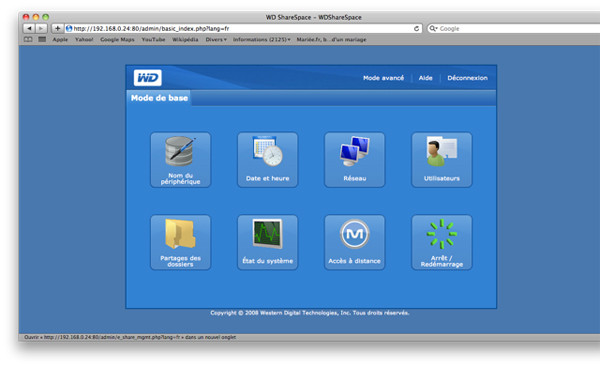 Six onglets vous sont proposés :
Six onglets vous sont proposés : - Système : englobe la configuration générale, la gestion des mots de passe, les mises à jour etc. Bref tout ce qui concerne directement le système de notre cube.
- Réseau : paramétrage de votre NAS sur votre réseau (ip, mode, passerelle, etc), paramétrage réseau des services (accès web, ftp, NFS), gestion des groupes de travail et accès à distance
- Stockage : paramétrage de votre NAS concernant l’usage des disques : gestionnaire de disque (vous indique l’état de marche des disques), gestion des volumes et raid (c’est ici que vous allez pouvoir paramétrer l’usage que vous souhaitez faire des disques : miroring, stripe, et span, voir ci-dessous), partage des dossiers, partages USB, gestion des quotas, téléchargements (permet de gérer des téléchargements depuis le web sans avoir besoin d’une machine allumée).
- Multimédia : Paramétrage du serveur multimédia (cependant, impossible d’y accéder, erreur dans le lien !), et serveur iTunes (activation du service qui permet de centraliser toute votre bibliothèque dans un même endroit et accessible depuis le réseau).
- Utilisateurs : vous permet de rajouter des utilisateurs et d’y attribuer des droits (notamment ceux d’administrateur)
- Etat : indique l’état du système et également aux logs
Configuration :
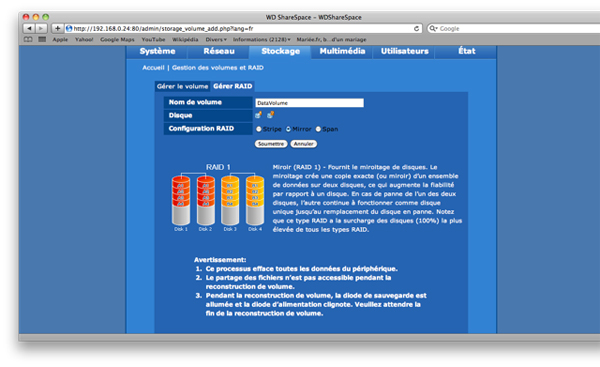 Pour ma part, l’usage principal que je souhaite faire de ce disque est un raid 1 permettant de centraliser tous les contenus multimédias de la maison, répartis sur 4 PC (3 windows, 1 linux) et 1 Mac, et bien évidemment sécuriser ces données (spécialement les données personnelles). Bref, un usage assez classique pour ce type de disque. Rendez-vous est pris après le paramétrage des utilisateurs et du réseau, dans l’onglet stockage. On découvre ici les possibilités en terme de stockage que propose le disque :
Pour ma part, l’usage principal que je souhaite faire de ce disque est un raid 1 permettant de centraliser tous les contenus multimédias de la maison, répartis sur 4 PC (3 windows, 1 linux) et 1 Mac, et bien évidemment sécuriser ces données (spécialement les données personnelles). Bref, un usage assez classique pour ce type de disque. Rendez-vous est pris après le paramétrage des utilisateurs et du réseau, dans l’onglet stockage. On découvre ici les possibilités en terme de stockage que propose le disque : - Raid 0 (stripe) : pas de redondance, les fichiers sont stockés sur tous les disques disponibles. En cas de panne d’un disque, vous perdrez toutes les données qui y sont stockées. Pas adapté donc à mon usage.
- Raid 1 (mirror) : les données sont copiées sur deux disques simultanément. En cas de panne d’un disque, vous aurez toutes vos données disponibles sur l’autre disque. Adapté à mon usage. Inconvénient : vous réduisez la capacité du NAS de moitié…
- JBOD (Span) : les données sont cumulées sur tous les disques de manière itérative : le premier disque doit être rempli avant d’entamer le deuxième. Non adapté à mon usage. Intérêt : euh, …
A l’usage :
Si comme moi, vous avez des fichiers éparpillés partout sur le réseau, vous allez être ravis, mais il faudra prendre votre mal en patience. Trois partages sont disponibles par défaut :- Shared Music : qui sert au passage d’espace de stockage pour votre iTunes Server
- Shared pictures : c’est là personnellement que je fais un backup de mon iPhoto Library
- Shared videos : c’est ici que vous copiez l’ensemble de vos vidéos que vous souhaitez voir accessibles depuis le réseau
- iTunes Server : plus besoin de laisser votre Mac ou PC, où vous stockiez votre musique, allumé. Votre métaméga bibliothèque est accessible depuis n’importe quelle machine sur le réseau, si ce n’est l’iPhone, que je n’ai pas réussi à paramétrer avec la librairie du NAS. Dommage.
- Twonky Media : le NAS est livré avec ce serveur multimédia. Un bon point puisqu’il permet, avec une Freebox par exemple, de profiter du protocole Upnp. Ainsi, vous pouvez vous connecter depuis votre Freebox sur votre disque et profiter de son contenu sur la télévision. Pratique notamment pour tous vos films. Attention cependant, beaucoup de formats ne sont pas pris en compte.
- FTP Server : une fonctionnalité pouvant être utile. Elle permet tout simplement de vous connecter sur votre NAS à distance et d’y déposer des fichiers. Etant donné que, pour votre NAS, le fait d’écrire correspond à du download, les vitesses peuvent atteindre des performances non négligeables si vous êtes situé par exemple sur un réseau d’entreprise.